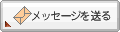› web工房 やんばる堂 › 編集画面
› web工房 やんばる堂 › 編集画面2011年09月14日
【EDIT 】編集画面
*機能追加 9・10以降の記事から、編集画面が使えるようになっています。 保存ボタンは、クリップボードに、変更内容を転送するだけです。 このページが変更されるわけではありません。 変更ボタンを押すと、変更内容は反映されますが、ページ移動すると、 変更内容はリセットされます。 HTMLの学習用には 使えるかもしれません。 9・19 機能追加 すべての 編集ボタンが使えるようにしました。 プラグインのソース編集機能まで追加してあります。 項目の追加削除 移動 ボタン テキストエリアの選択範囲をクリア 元に戻す ボタンもOKです。 *編集画面の表示 編集画面を表示するには、表示画面の項目名をダブルクリックします。
表示画面は、トップページ、個別記事 どちらでもOK また、編集中のプレビュー画面でも、機能します。 プレビュー画面で、編集したほうが、変更を、手早く保存できます。
編集画面を、HTMLタグの練習確認用として、使うこともできます。 変更ボタンを押すと、テキストエリアの内容が HTMLとして表示されます。 このページの内容が変更保存されるわけではないので、何を書こうと自由です。 リンクタグサンプル web工房 やんばる堂*作業手順 編集作業の手順 1・編集する記事の編集画面を表示して、プレビューします。 2・プレビュー画面で、実際の表示を確認しながら、 変更したい項目の項目名を、ダブルククリック 3・テキストBOXで項目の変更、テキストエリアで、内容を変更することが できます。 4・変更ボタンをクリックすると、実際の表示を確認できます。 5・他にも 変更したい項目があれば、同様に、変更確認し、すべての項目を 変更確認しおわったら、保存ボタンをクリック 6・変更した記事の内容の全体を、クリップボードに転送 7・プレビュー画面を、閉じて、元の編集画面に戻ります。 8・テキストエリアを右クリック>全て選択>貼り付け で変更した記事内容に 置き換わります。 9・そのまま、プレビュー画面で、再確認、再編集の必要がなければ、保存します。 --CSV-- aaa,bbb,ccc ddd,eee,fff --@RP----@TAG-- @2
※オートINDEXは残念ながらお使いのプラウザには対応しておりません。
web 工房やんばる堂 Presents
Posted by ひでぼ@やんばる堂 at 21:26│Comments(0)